- 公開日:
Windows Media Playerを開くショートカット
Windows Media Playerとは、音楽やビデオ、画像などのコンテンツを管理できるアプリです。
便利なアプリですが、Windows Media Playerのアプリは「Windows ツール」に統合されており、開きにくい仕様になっています。よく使う場合はショートカットを作成しましょう。
この記事では、Windows Media Playerを開くショートカットの作成方法を紹介します。
ショートカットキー一覧表を無料でダウンロード!
ウィンドウズの全ショートカットキーの一覧表を印刷できるようにPDFにしました。「登録なし」で「無料ダウンロード」できます。
Windows Media Playerを開くショートカット
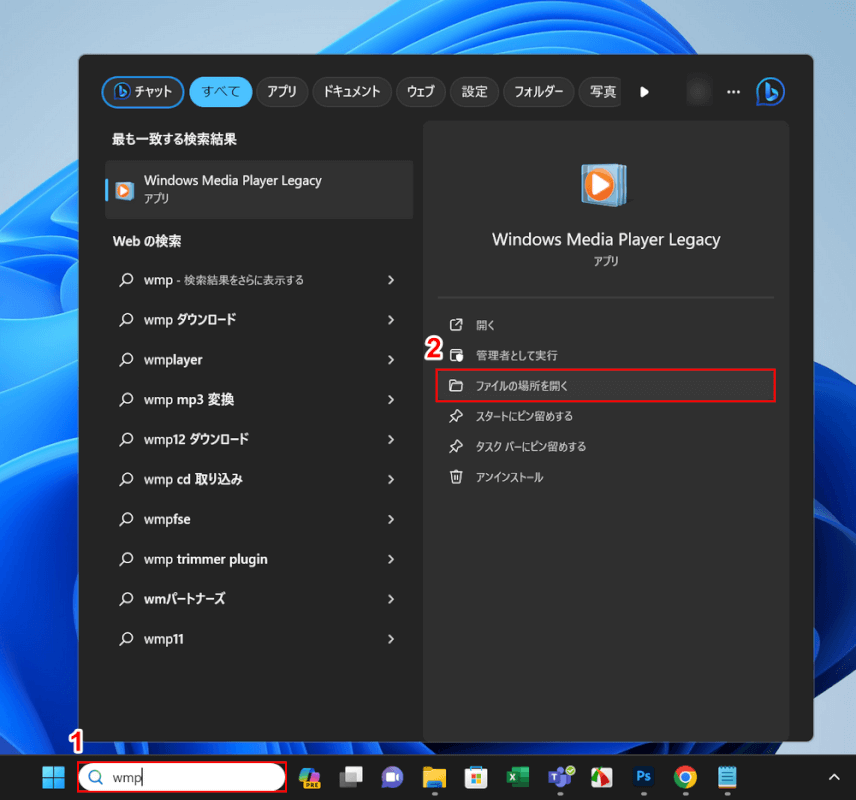
①画面下部にある「検索」を選択し、「wmp」と入力します。
②Windows Media Playerの「ファイルの場所を開く」を選択します。
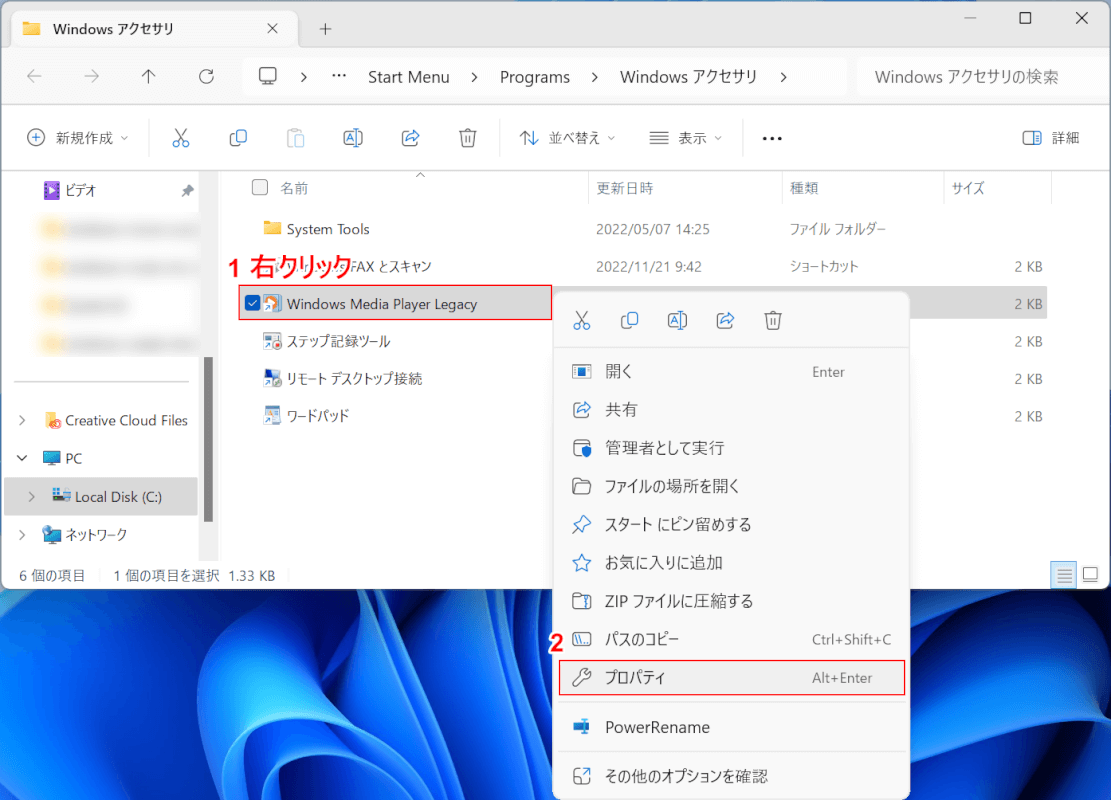
①「Windows Media Player Legacy」を右クリックし、②「プロパティ」を選択します。
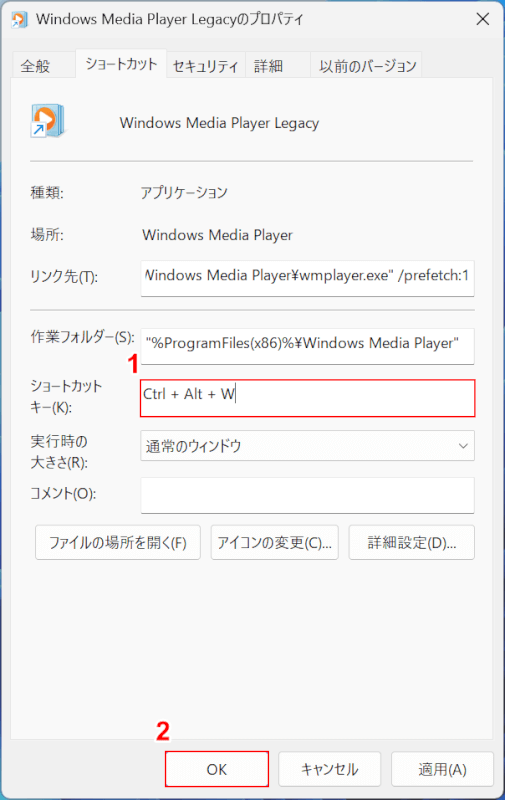
「Windows Media Player Legacyのプロパティ」ダイアログボックスが表示されます。
①割り当てたいショートカットキー(例:Ctrl + Alt + W)を押し、②「OK」ボタンを押します。
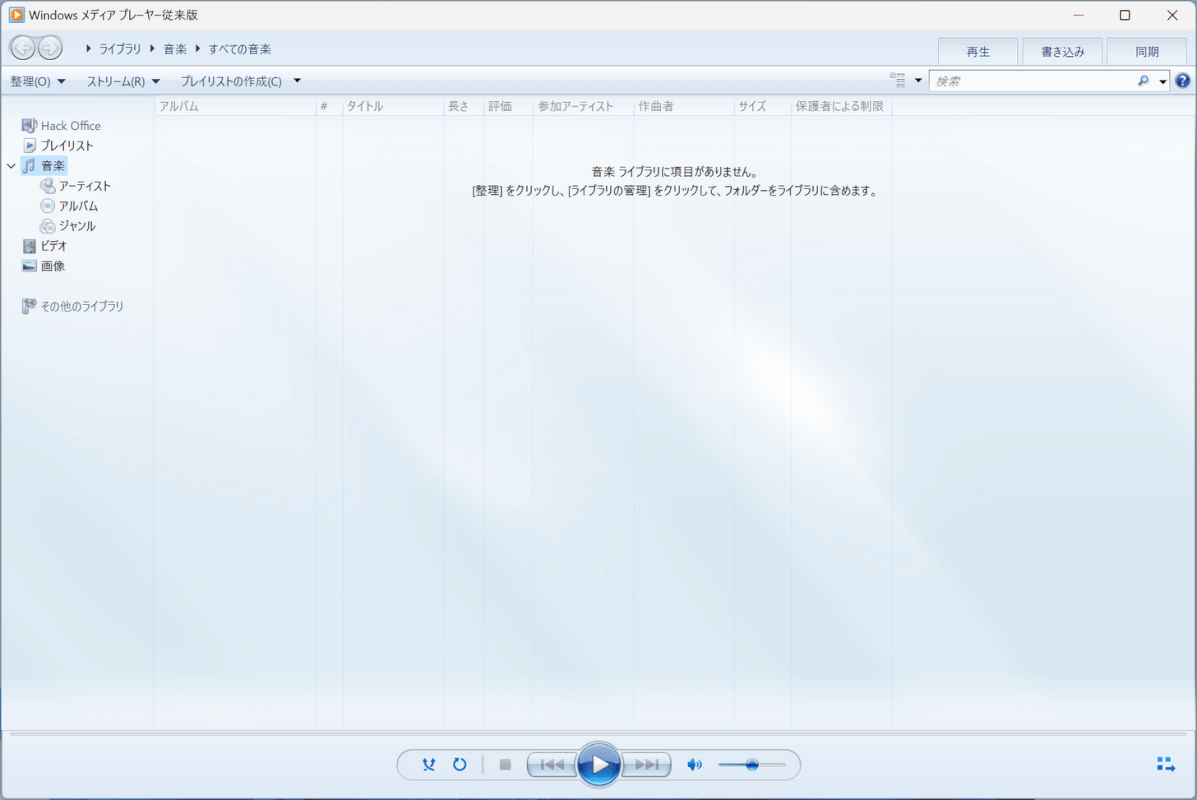
作成したショートカットキー(例:Ctrl + Alt + W)を押すと、Windows Media Playerが開かれます。
Windows 11のメディアプレーヤーを開くショートカットを作成したい場合
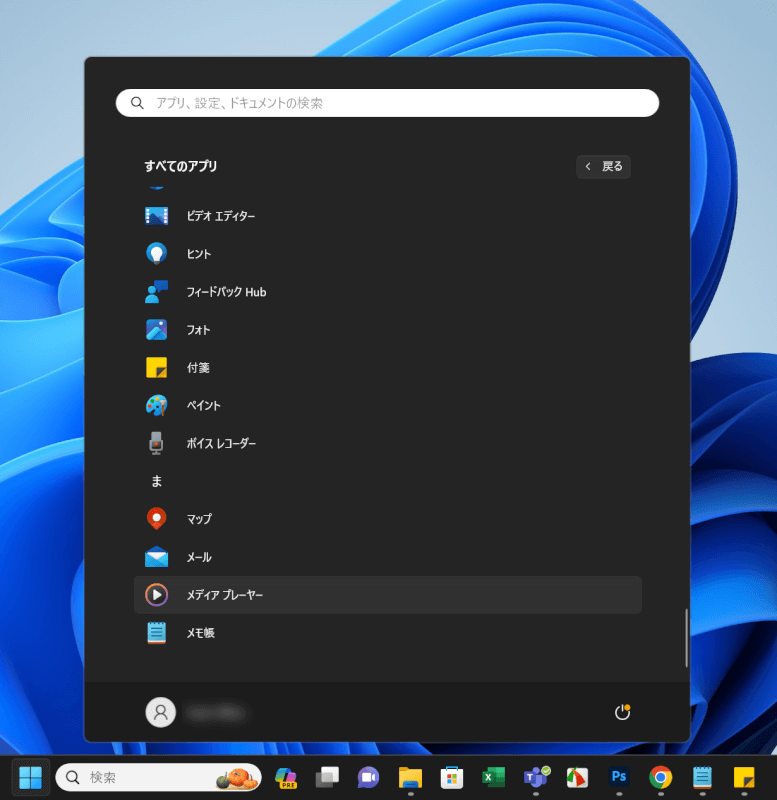
上記で紹介した「Windows Media Player」ではなく、Windows 11で登場した「メディアプレーヤー」のショートカットを作成したい場合は、他の方法を試してみましょう。
以下の記事「アプリを開くショートカットキーを作成する」セクションでは、簡単にショートカットを作成する手順を紹介しています。
